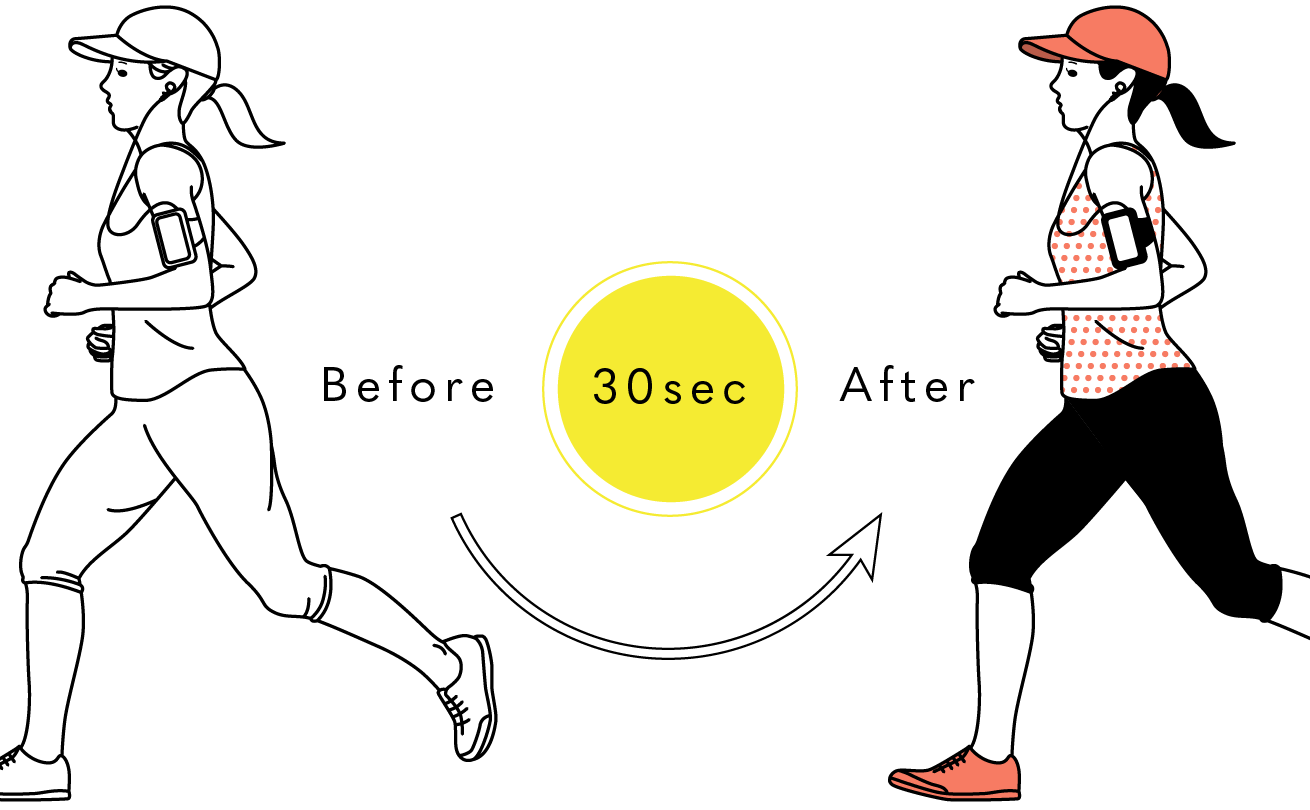
先日、健康診断で採血の時に、うまく出来なかったらしく、腕が水玉模様の内出血を起こしているLinustock(ライナストック)編集部です。
こんにちは。
いくら草間彌生さんが好きでも、腕のこの水玉模様を見ると凹む。
この腕の忌まわしき水玉模様を眺めていたら、水玉柄講座でもしようと思いつきました。
解説をしつつ沢山の水玉柄を見ることによって、水玉模様を見ても凹まなくなるための荒療治です。
というわけで、今回は「イラストを水玉柄に簡単に色塗りする方法」です。
ここではAdobe社のIllustrator CCを使い、イラストデータの加工を行います。
- 難易度/ ★☆☆
- STEP数/ 3
- 作業時間/ 30秒
- 使用イラストID/ fwj00002
※作業時間は、あくまで目安となります。
STEP.1
スウォッチを使う
イラストレーターにて水玉柄にしたいファイルを開いたら、まずスウォッチパネルを開きます。
開き方は、簡単。
メニューバーの
ウィンドウ > スウォッチ
をクリックするだけです。
はい。スウォッチパネルが現れました。
「メニューバーってどこだよ〜。マジワケワカメだよー」
という方は下記をご参照ください。

※Macの画面になります。Windowsは少し見え方が異なります。
STEP.2
スウォッチに水玉柄を追加する
では、水玉模様のベースとなる円を一つだけ、カンバスの空いたスペースのどこかに円ツールを使って描いて下さい。
あまり大きいと水玉柄にした時に「なんの模様じゃ、こりゃ?」となるので、適切な小ささで描くことがコツです。
ちなみにLinustock編集部はこんな感じ。

ちゃんと色もつけましょう。
(ここでは3px × 3pxの円としています。)
みなさん、綺麗な円が出来ましたねー。
ん?そこの顔も楕円なお兄さん、Shiftキーを押しながらだと綺麗な正円形になりますよ。
それでは、この作った円をスウォッチにドラッグ&ドロップして下さい。

もう、ほぼ出来たも同然です。
では、次のステップへ。
STEP.3
スウォッチの水玉柄の調整
まだ、円をスウォッチに登録しただけじゃないか?
そうお思いのあなた。
「もう、お前の水玉柄は出来ている。」
といっても過言ではないです。
先ほどスウォッチに登録した水玉を調整します。
スウォッチに追加されている水玉をダブルクリクリもといダブルクリックして下さい。
※どうでもいいダブルクリクリの由来は前回の記事を参照。
すると、パターンオプションというウィンドウが開いたかと思います。(下記画像参照)

出現したパターンオプションにてピンク枠内の項目を調整していきます。
今回は、以下のようにしています。
作った円のサイズは3pxとしています。
タイルの種類/レンガ(横)
レンガオフセット/4/5
幅/6px(作った円の倍のサイズ)
高さ/6px(作った円の倍のサイズ)
コピー数/5×5
コピーの表示濃度/100%
解説ですが、まず「タイルの種類」ですがわたしは斜めの水玉柄にしたかったためにこのようにしましたが、縦に並べたい方はグリッドを選んで下さい。
また、幅や高さは余白の調整になります。
大体、作った円の2〜3倍くらいにするとイイ感じになります。
色々調整して見て、自分に合った水玉模様にして下さいね。
で、完成したら上記画像内の緑の枠内の「完了」をクリックするとスウォッチが更新されます。
登録されたら、カンバス上に作った円は不要ですので削除しても大丈夫です。
STEP.4
さぁ、ついにこれであなたも草間彌生さんになれますね。
水玉アート展の開幕です。
あとは好きな箇所の塗りをスウォッチに追加した水玉柄を選択して水玉柄にしまくって下さい。
憧れのあの子のパンツも水玉柄にしてしまって下さい。
ちなみにLinustock編集部はこんな感じにしてみましたよ。

なんか目がチカチカしてきました。
うん、やばいやつだ、これ。
むすび
皆さん目はチカチカしていませんか。
水玉は程々にしましょう。
でも、水玉柄はイラストに柔らかさを出したり、優しいアクセントになったりするので、ぜひ覚えておきたいテクニックですね。
水玉酔いに気をつけてぜひ、トライして下さい。
草間彌生さんは別格なので、水玉酔いしません。
決して真似しないで下さい。
あれだけの量の水玉模様を扱える草間彌生さんは別格なんです。

